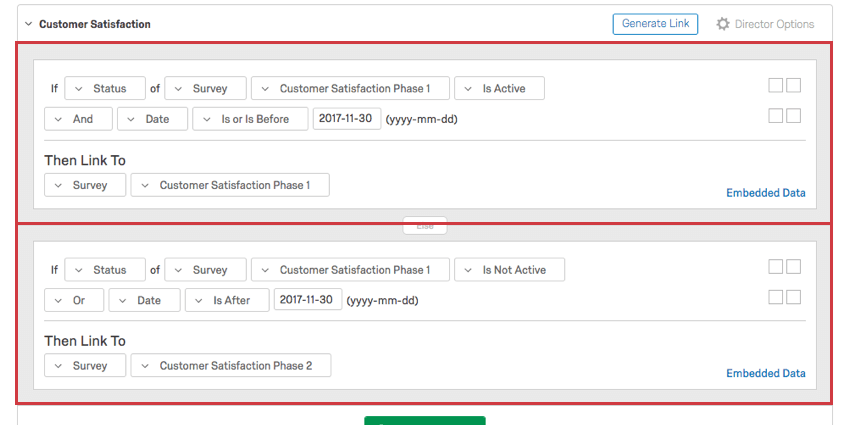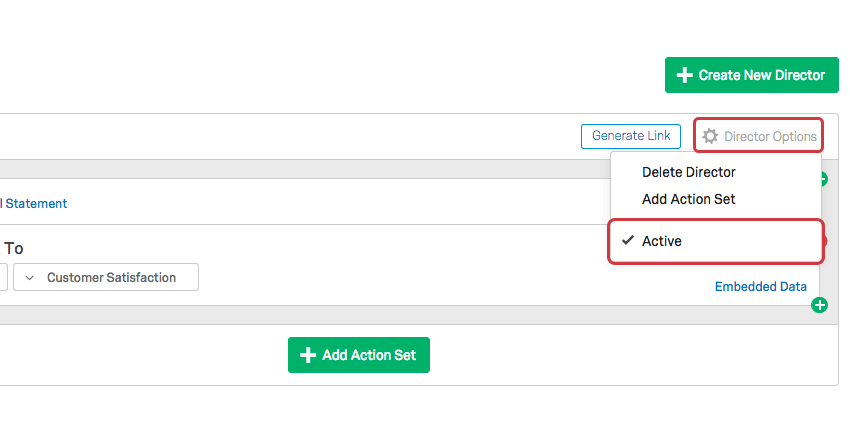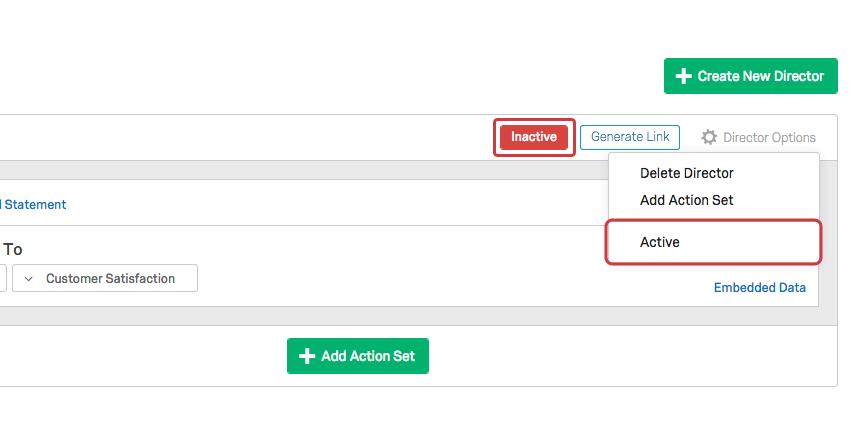Diretor de pesquisa
Sobre o diretor Pesquisa
O diretor de pesquisa permite usar um único link para enviar os questionados a vários questionários, relatórios pesquisa ou a um URL definido pelo usuário, dependendo das condições especificadas.
Usando o Pesquisa Director
- Selecione o Pesquisa Director na navegação global.
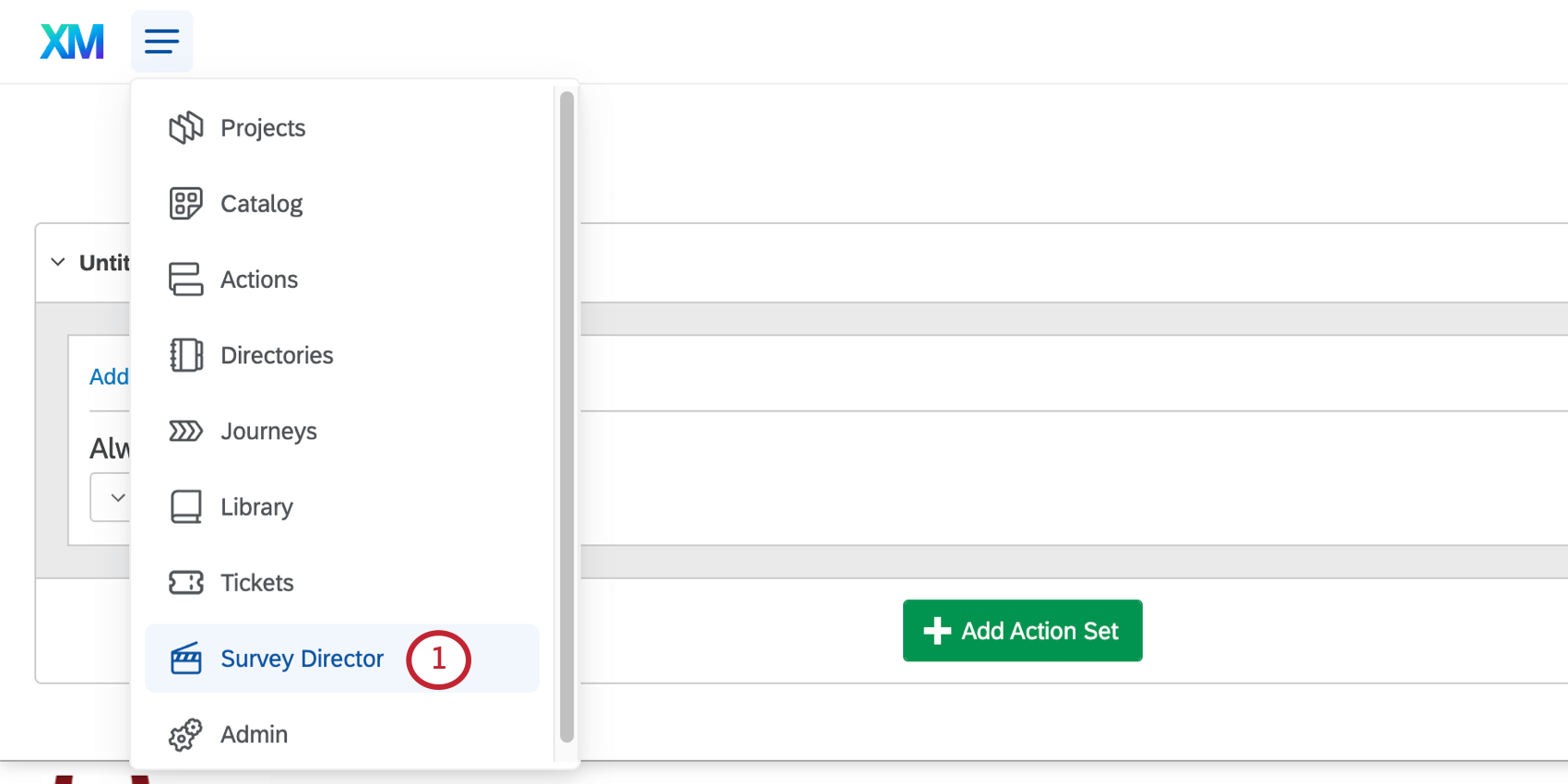 Qdica: se você não vir essa opção em sua conta, isso significa que você não tem essa permissão ativada. Contato o administrador Marca para ativar essa permissão.
Qdica: se você não vir essa opção em sua conta, isso significa que você não tem essa permissão ativada. Contato o administrador Marca para ativar essa permissão. - Clique em Create New Director.
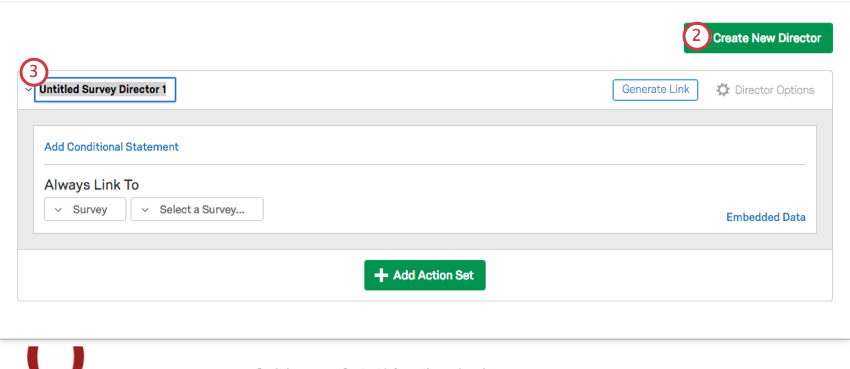
- Se desejar, clique em Untitled Pesquisa Director 1 (Diretor de pesquisa 1 sem título ) e digite um nome personalizado para o seu diretor.
- Em Always Link To (Sempre vincular a), clique no primeiro menu suspenso para selecionar o tipo de link que você gostaria que o Diretor usasse como padrão. As opções são Pesquisa, , e URL definido pelo usuário.
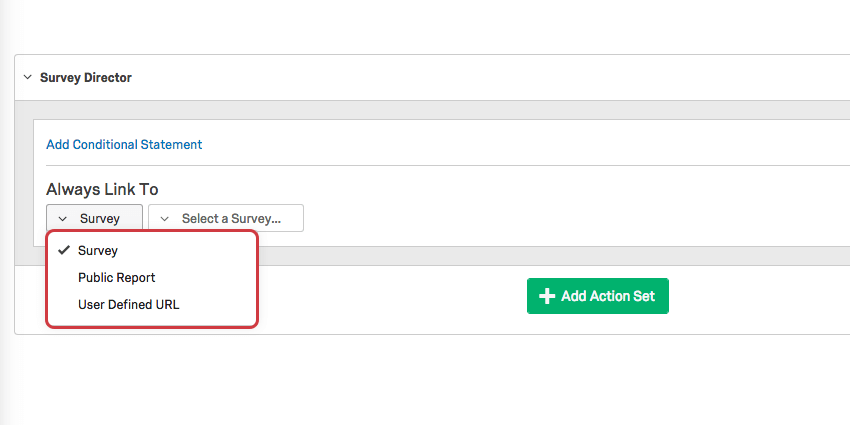
- No segundo menu suspenso, selecione a pesquisa específica (e, se necessário, relatório público subsequente) para a qual deseja direcionar ou digite o URL do site para o qual deseja direcionar.
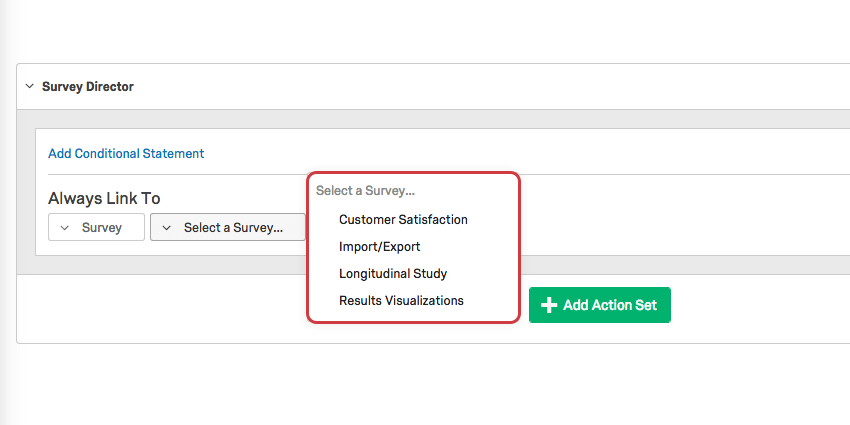
- Clique no texto azul Add Conditional Statement (Adicionar declaração condicional ) para definir uma condição que deve ser atendida para que o link seja acessado. Essa condição pode ser baseada em data, dia da semana, hora, status de uma pesquisa, se uma cota foi atingida ou tipo de dispositivo (ou seja, se alguém está usando um desktop ou um telefone celular).
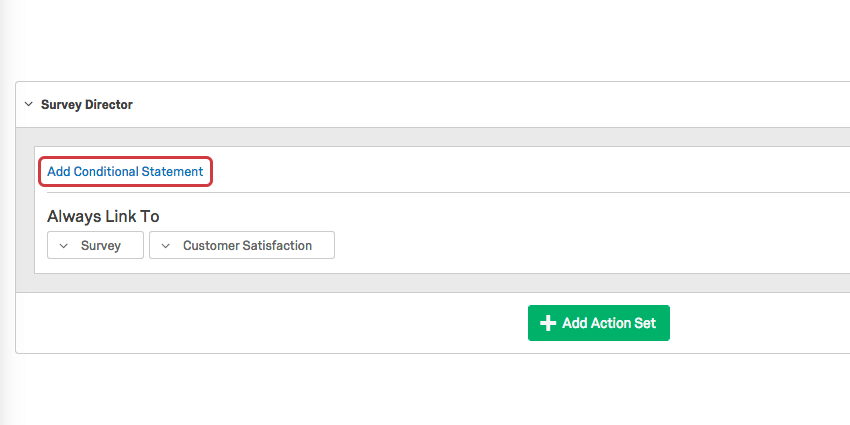
- Clique na caixa à esquerda para remover a condição. Clique na caixa à direita para adicionar outra condição.
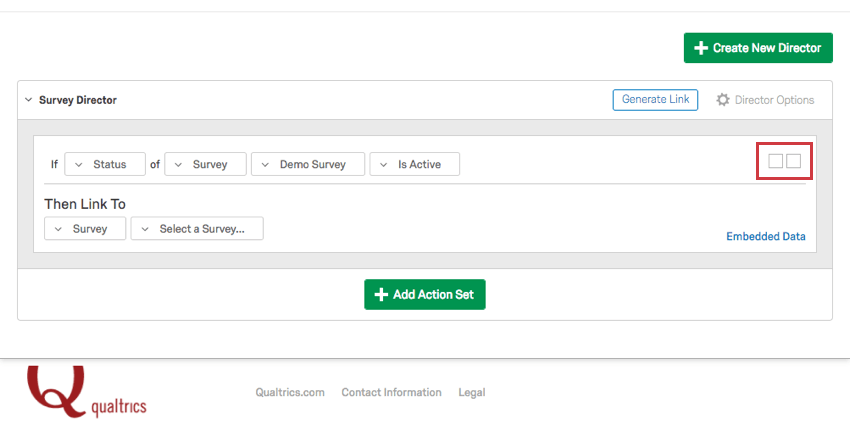 Qdica: Interessado em saber mais sobre conjuntos de condição? Confira a página sobre o uso da lógica.
Qdica: Interessado em saber mais sobre conjuntos de condição? Confira a página sobre o uso da lógica. - Clique no texto azul Embedded Data (Dados incorporados ) para atribuir um campo dados integrados para o link. Por exemplo, se esse link for para um local específico, você pode fazer com que o nome dados integrados seja Location e o valor seja o próprio local.
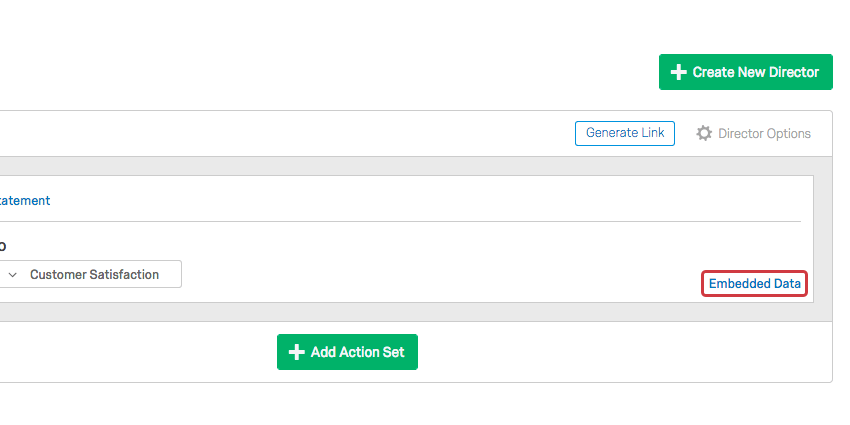
- Clique no botão verde Adicionar conjunto de ações para adicionar outros links e condições ao seu diretor de pesquisa.
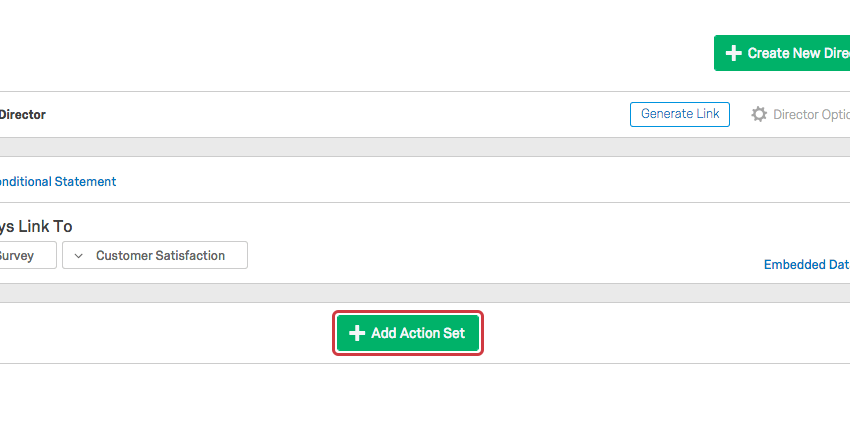
- Quando você tiver adicionado todos os links e condições necessários, clique em Generate Link (Gerar link).
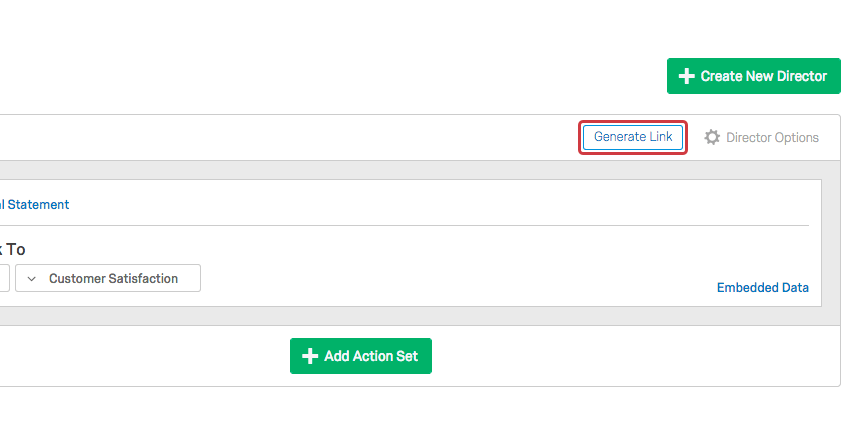
- Copie este link em seu site, em um panfleto, em um projeto de Website/App Feedback (Site Interceptor), etc.
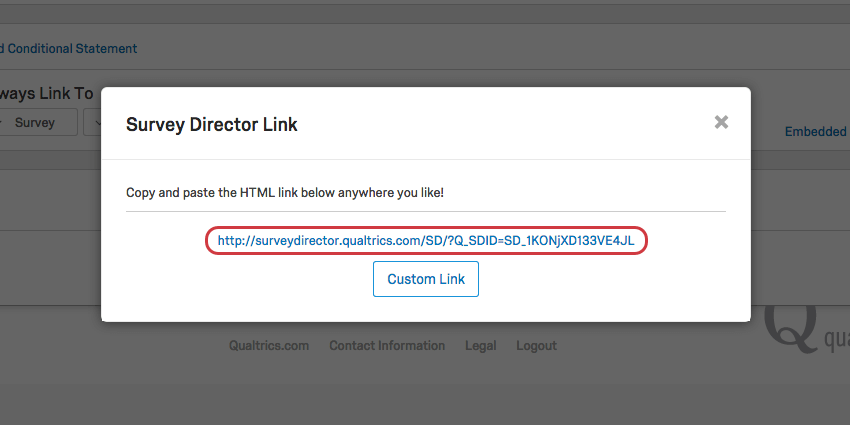
Exemplo: O diretor de pesquisa a seguir tem 2 conjuntos de ações. Cada um é embalado em uma caixa vermelha.
O primeiro conjunto de ações afirma que, se a pesquisa Customer Satisfaction Phase 1 estiver ativa e for 30 de novembro ou antes, o diretor de pesquisa fará o link para a pesquisa Customer Satisfaction Phase 1.
O segundo conjunto de ações afirma que, se a pesquisa da Fase 1 estiver inativa ou for posterior a 30 de novembro, o diretor de pesquisa deverá criar um link para a pesquisa da Fase 2.
Ativação/desativação de diretores
Semelhante a links anônimosé possível desativar um diretor de pesquisa. Basta clicar em Director Options (Opções do diretor ) no canto superior direito do seu diretor e desmarcar a opção Active (Ativo ). Quando alguém clicar em um diretor inativo, verá uma notificação simples informando que ele está inativo.
Um diretor inativo mostrará um aviso de “Inativo” ao lado de seu nome.